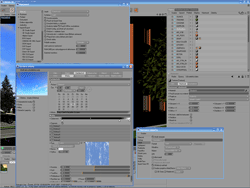Článek se snaží nastínit postup tvorby profesionální architektonické vizualizace za využití dvou programů, z nichž každý je špičkou ve svém oboru – Allplanu a Cinemy 4D. Kromě zhodnocení jejich vlastností a spolupráce, by rád přinesl i několik zkušeností a doporučení užitečných zejména těm, kteří se rozhodnou programy vyzkoušet.
Prostorové zobrazení je v dnešní době nedílnou součástí prezentace každého architektonického díla. Moderní technologie vytlačily tradiční ruční kresbu, která měla své kouzlo. Chceme-li i dnes dosáhnout srovnatelného působení na diváka, musíme zvolit kvalitní nástroje. Ty nám dovolí i věci dříve nemyslitelné, kupříkladu animace.
V první řadě musíme vlastní objekt vymodelovat. Nejefektivněji poslouží objektový stavební CAD systém. Na rozdíl od obecných modelovacích programů mají nástroje optimalizované pro tvorbu architektury. Je-li pro začátek třeba jen hrubá hmotová studie, je možná stavební CAD se svými stěnami s definovanou tloušťkou a prokreslenými okny trochu těžký kalibr, práce je však i v takovém případě poměrně rychlá a vložený čas se nám vrátí při vstupu do další fáze projektu a jeho případné další vizualizaci.
Jedním ze stavebních CAD systémů je Allplan firmy Nemetschek. Allplan, aktuálně ve verzi 2006, je kvalitní program vynikající mnoha možnostmi a rychlým zadáváním stavebních prvků. Vizualizační možnosti Allplanu jsou nicméně jen úplně základní. Funkce sice jsou široce nastavitelné, nedosahují (a ani zřejmě nechtějí dosáhnout) však na možnosti specializovaných vizualizačních programů. Jsou vhodné spíše pro rychlý náhled, kontrolu hmot a příp. oslunění.

Projekt krytého bazénu: pohled na objekt v Allplanu. Prvky mají přiřazeny jen barvu pro lepší orientaci v projektu.
Proto Nemetschek do svého portfolia zařadil program Cinema 4D. Stalo se tak zakoupením podílu firmy Maxon lednu 2000, která Cinemu 4D dynamickým tempem vyvíjí. Program již získal mnohá ocenění, co je na něm tedy tak dobrého? Přiznám se, že Cinemu 4D jsem si oblíbil už od prvního zhlédnutí na jednom workshopu. Architektonické vizualizace nejsou hodinovou záležitostí, proto byly spíše předváděny efektní postupy z jiných grafických oborů, práce s dynamikou a jiné. Cinema patří mezi špičku v oboru, používají ji (často v kombinaci s nástrojem BodyPaint 3D též od Maxonu) světoznámá filmová studia, televizní studia, tvůrci reklam atd. Ani vy ji nemusíte používat jen pro architekturu. Přestože jde o nástroj velmi mocný, zaujalo mne příjemné uživatelské rozhraní. Jednoduché a elegantní tak hodně, že mne přímo lákalo si program vyzkoušet. Rozhraní je vyřešeno do detailu a jeho podobu můžete opravdu libovolně změnit a přizpůsobit tak svým požadavkům.
Je skutečně kombinace uvedených produktů tak silná jako jednotlivci? Odpověď zní jednoznačně – v kombinaci jsou ještě silnější, výtečně se doplňují. Přestože Cinema 4D je zároveň modelovací nástroj, modelování obvyklých budov by se v ní muselo provádět přes nástroje pro práci s polygony a geometrickými tvary, které nemohou už z principu soupeřit s architektonickými nástroji Allplanu. Využití takového modelu by bylo navíc jednoúčelové. Cinema 4D je však výtečný nástroj pro modelování např. organické architektury, designových prvků a podobných neobvyklých námětů, které by bylo v Allplanu těžkopádné.
Trochu odbočím. Říká vám něco Maxonform – speciální modelovací program pro ArchiCAD? Jeho nástroje jsou založeny právě na Cinemě 4D.

Projekt krytého bazénu: připraveno na finální renderování
O efektivitu vložených prostředků se dle mého názoru bát nemusíte. Programy neduplikují své funkce a Cinema 4D má modulární strukturu podobně jako Allplan, takže zakoupíte jen moduly, jenž využijete. Pro vizualizace architektury je třeba vlastní jádro, aktuálně ve verzi R10, vhodný je modul Advanced Render 2.6 (nabízí pokročilé osvětlovací a renderovací metody), Sketch & Toon (pro kreslený vzhled renderů) a případně Net Render (síťové renderování). Pro speciální úlohy je v nabídce například modul pro tvorbu vlasů, trávy a jiných chlupatých materiálů, modul pro animaci postav, modul pro dynamiku a další.
Renderovací možnosti vlastního jádra i Advanced Renderu můžete nahradit enginy jiných firem. Konkrétně programy finalRender Stage-2 od firmy Cebas nebo Maxwell Render od Next Limit. Zanedlouho by měl být připraven i známý Vray ve verzi 1.5 od Chaosgroup (spojení s Cinemou 4D však připravuje jiná firma), pod vedením Feversoftu vzniká fryrender a jistě se časem dočkáme dalších. Externí rendery mají své plusy a mínusy. FinalRender a Vray jsou vpředu v rychlosti výpočtu nepřímého – rozptýleného osvětlení (což je oblast v které se Advanced Render už trochu zadýchává), Maxwell zase poskytuje nekompromisní fotorealismus, počítá však neúměrně dlouho. Na druhou stranu externí enginy nespolupracují se všemi funkcemi a moduly, v některých metodách jsou pomalejší a vyžadují více učení. Dále se jimi nebudeme zabývat a ukážeme si co nabízí Cinema 4D + Advanced Render. Firma Maxon je navíc známá rychlým vývojem, do každé verze vkládá spoustu novinek a moderních technologií, takže se jistě můžeme se těšit na novou verzi Advanced Renderu – pro architekty klíčovou komponentu.
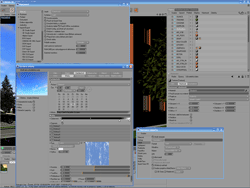
Různá nastavení Cinemy 4D
Jdeme na to v Allplanu
Základními kameny každé vizualizace jsou model, materiály, osvětlení a nastavení kamery a vlastností renderování.
Budeme předpokládat, že model jsme v Allplanu vytvořili, což je vlastně automatický proces během tvorby projektové dokumentace. Modelu můžeme přiřadit materiály již v Allplanu. Většinou tak postupujeme hned od počátku, abychom měli pracovní 3D náhled přehledný. Například skleněným prvkům dáme průhlednost apod. Allplan nabízí šikovné možnosti přiřazení materiálů prvkům. Každý prvek má svou barvu jako základní vlastnost. Vyšší prioritu však mají materiály explicitně přiřazené určitým prvkům. Můžeme také globálně barvám určit materiály (např. světle modrá = sklo). Vlastnosti materiálů jsou dány parametry jako základní barva, síla a barva odlesku, odrazivost, průhlednost a index lomu světla. Lze přiřadit texturu. Zapomeňte ale třeba na hrbolatost. Na podobné úrovni je nastavení světel.
Nejdůležitějším světelným zdrojem v architektonických scénách bývá slunce. Můžete nastavit údaje o zeměpisné poloze, datu a čase. Zvolíte barvu světla a zapnete/vypnete stín, což lze i u dalších typů světel. Těmi jsou paralelní světla z rohů a ze spodu a světlo kamery. Samozřejmě do scény můžete umístit lokální světla.
Kamerou nahlížíme do scény. Má určitou ohniskovou vzdálenost – viditelný úhel a volitelný typ projekce: reálnou perspektivu, axonometrii či boční pohledy. Kamera může cestovat po křivce, vytvoříte tak animaci. Byla by chyba nezmínit funkci pro sluneční studii.
Nastavení renderovacího enginu obsahuje prostý výběr ze tří druhů stínování a dvou metod raytracingu. Obrázek může být vyhlazen („antialiasing“ – zamezuje kostrbatým čárám). Nadefinujete výstupní rozlišení, pustíte výpočet a je hotovo. Samozřejmě výpočet („renderování“) je časově náročný, ale dnešní výkonné počítače si hravě poradí.

Plnou parou vpřed se Cinemou 4D
Vizualizační schopnosti Allplanu jsou semknuty do poměrně těsných hranic. S Cinemou 4D hranice ale zcela zmizí, omezeni budeme už jen výkonem počítače a vlastní představivostí.
Plánujeme-li exportovat model do Cinemy 4D, stačí nám geometrie, tj. model bez speciálně nastavených materiálů, světel či kamery. Doporučuji však prvky (alespoň ty, které mají mít odlišný materiál) rozdělit do hladin.
Obrovskou výhodou modelu z Allplanu proti importu z jiných programů je, že každý prvek má v Cinemě 4D svůj typový název, tj. stěna, sloup, deska, rám apod. a prvky jsou též ve skupinách dle fólií Allplanu (tedy např. podle podlaží). Model je tak v programu inteligentně strukturovaný, přehledný a navíc lze v Allplanu zapnout export hladin, což vřele doporučuji. V Cinemě 4D totiž jednoduše přiřadíte materiál např. celé hladině, vlastnost se tak přenese automaticky na všechny její prvky.
Export z Allplanu může probíhat přes nativní formát Cinemy 4D s příponou c4d nebo pomocí standardně dodávaného plug-inu přes formát c4u (Cinema 4D Update). Oba programy umí i formát 3ds a VRML (Allplan jen exportovat), těmi se však zabývat nebudeme. Zmíněný plug-in je zajimavá pomůcka. Umožňuje jednou exportovaná data neustále aktualizovat. Například v Cinemě 4D změníte materiály a přidáte světla, poté opět upravíte model v Allplanu a přes formát c4u jej v Cinemě 4D aktualizujete. Elegantní. Pokud však máte raději nad vším přehled, nebo jste v Cinemě 4D provedli větší změny v importované struktuře, proveďte při změně export do nového souboru c4d, otevřete v Cinemě 4D a vybraný prvek přeneste do původně vytvořeného souboru na místo původního prvku.
Model tedy máme otevřen. Když pustíme renderování, vytvoříme téměř shodný render (tj. výsledný obrázek, „fotografii“) jako v Allplanu. Programy si totiž předávají i materiály, světla, kamery, vytvoří se pozadí o stejné barvě apod. Spíše než upravovat, doporučuji smazat a ponechat pouze čistý geometrický model.
Další postup je odvislý od zamýšlené podoby vizualizace. Trendem je snaha o fotorealismus, nahrává mu i rapidní růst výkonnosti počítačů. Druhým pólem, taktéž oblíbeným, je stylizovaný render. Tzv. NPR („Non-Photorealistic Rendering, nefotorealistické renderování“) umožňuje objekt zobrazit např. jako kreslený tužkou v ruce architekta s přesahem čar, stylů je mnoho. NPR skvěle zvládá modul Sketch & Toon.

Projekt krytého bazénu: výstup z Cinemy 4D
Předpokládejme alespoň určitou snahu o realismus. Vytvoříme materiály. Materiály obsahují mnoho tzv. kanálů, jako je barva, zašpinění, hrbolatost, průhlednost, mapování normál, odlesk a jeho barva a další. Zvolené kanály nastavíme. Kupříkladu v kanálech barva a hrbolatost bude načtena textura nebo shader, do průhlednosti se přidá tzv. fresnel efekt, příp. lom světla, odrazivosti můžeme nastavit rozptyl, zvolíme iluminační model apod. Při nastavování můžeme vycházet z poznatků ze skutečného světa. Materiály poté přetáhnutím přiřadíme jednotlivým objektům nebo skupinám objektů (např. celé hladině) a zvolíte jakým způsobem má být objekt materiálem obalen. Přiřadit lze materiál i jednotlivým polygonům, pro pohodlnější práci je v tom případě vhodné automaticky sloučit případné trojúhelníkové sousedící polygony, které často nevhodně vznikají při importu.
Podrobné je též nastavení světel. Světla máme všesměrová, kuželová, vzdálená a paralelní, rovnoběžná a plochá (tj. mají geometrický tvar). Na výběr máme z několika druhů stínů, světlo může být viditelné – vrhat viditelné paprsky, mít určitý dosah (úbytek) atd. Kombinací světel je nepřeberné množství, záleží jen na vašem stylu, jak chcete scénu osvětlit.
Ponořit se do reálného prostředí a nasvícení lze s editorem oblohy, kterým několika kliknutími vytvoříte oblohu včetně slunce či měsíce. Obloha zahrnuje slunce jako hlavní světelný zdroj a zbytek oblohy vyzařuje rozptýlené osvětlení. Její charakteristiky (barvy oblohy a slunečního záření) závisí na nastaveném datu, čase, lokalitě, zamlžení, oblačnosti a mnoha dalších parametrech. Nutno však podotknout, že dobré nasvětlení při uspokojivých renderovacích časech není pro začínajícího uživatele snadné vytvořit. Světla úzce souvisí např. s GI („Global Illumination, globální iluminace, nepřímé – rozptýlené osvětlení“) a až časem zjistíte mnoho vychytávek. Tak například pro vizualizace interiéru je vhodné vložit plochá světla do oken a tím pomoci výpočtu GI (nepřímého osvětlení), jehož přesnost můžeme snížit a výrazně tak urychlit renderování.
Kamery možnostmi nepřekvapí, najdeme zde však vše, co bychom očekávali – množství projekcí, viditelný úhel a další parametry, pomocí kterých můžeme například zkorigovat pohled tak, že svislice zůstanou svislé.
V Cinemě 4D je hravě jednoduché vytvoření animace. Všechny parametry, tedy i poloha kamery nebo čas v nastavení oblohy, lze naklíčovat k snímkům v časové ose. Mezilehlé snímky se automaticky interpolují.
Nastavení renderování je bohaté. Kromě rozlišení a formátu obrázku určíme detailně vyhlazování, GI (zde jako radiozita), efekty kaustiky, čočkové odrazy, rozmazání pohybem, hloubkové rozostření scény („depth of field“), Ambient Occlusion, renderování do vrstev a jiné.
Vlastností Cinemy 4D, kterou velmi oceňuji, je správa objektů scény. Každý objekt je nějakým způsobem zařazen ve stromové struktuře. V ní vidíme také například materiály, které přísluší danému objektu atd. Druhá výtečná vlastnost s objektovou strukturou souvisí. Mnoho objektů je parametrických, kupříkladu objekt, který vznikne pohybem profilu po křivce (takto vytvoříme např. dešťové svody). Tento objekt a obě křivky stále zůstávají ve stromové struktuře a např. změnou průměru kružnice změníte průměr svodu.
Program obsahuje velké množství dalších funkcí, efektů, metod a nastavení, která ovlivňují výsledný render. Zmíním alespoň práci s HDR obrázky, které můžete i vytvářet. Součástí programu je i dříve samostatná část BodyPaint 3D pro 3D kreslení na objekty, práci s texturami a editaci UVW.
Na druhou stranu chybí některé možnosti, uveďme třeba chybějící podporu standardu IES, který definuje světelné charakteristiky a mnoho výrobců osvětlovacích prvků jej nabízí ke stažení. Často je vytýkána špatná implementace některých post efektů. Například hloubkové rozostření scény nebere v potaz odrazy, některé efekty se počítají velmi dlouho a není lehké je správně nastavit.

Studie zastávky. Povšimněte si nastavení poloměru kružnice, jehož editací ihned změníme profil ocelových konstrukcí
Zpátky do Allplanu
Cinema 4D je však i modelovací software, přestože architekti využijí především výše uvedené funkce a model importují. Protože modelování je vlastně polovina Cinemy 4D, není problém vytvořit jakýkoli tvar. Desgineři jistě cítí příležitost modelovat nezvyklé tvary a konstrukce. Pokud tvoříme i výkresovou dokumentaci, není od věci tyto prvky přenést do Allplanu, abychom je mohli zobrazit v pohledech a řezech, příp. vykázat. Cinema 4D export zvládá v mnoha formátech, pro Allplan jsou vhodné dva – Allplan XML a DXF. Allplan XML je výhodnější z hlediska importované polygonové sítě, avšak často obsahuje chyby, zejména při větším počtu prvků je nepoužitelný. DXF je tedy jistější volba. Příjemné je, že jednotlivé objekty budou zvlášť a v hladinách.
Výhodná je spolupráce obou programů v případě, že potřebujete vytvořit objekty, které tvarově vycházejí z čar a křivek. Čáry vytvoříte, jak jste zvyklí – přesným zadáváním v Allplanu, převedete do 3D a otevřete v Cinemě 4D. Zde můžete křivku např. potáhnout profilem a tak rychle vymodelovat složitě tvarované zábradlí nebo třeba zakřivenou bazénovou stěnu i s přelivným žlabem. Spojíte tak výhody přesného zadávání v Allplanu, pro které není ovládání Cinemy 4D optimalizováno a parametrického modelu a 3D funkcí Cinemy 4D.
Vizualizace jsou jednou z mála oblastí, při kterých plně využijete nejmodernější kvalitní hardware. Pro Cinemu 4D doporučuji velkou kapacitu a rychlost RAM (počítejte alespoň s 1 GB, raději 2 – 4 GB), více procesorů nebo jader (program podporuje až 16 vláken), rychlé i ostatní komponenty a kvalitní monitor. Otestovat výkon počítače si můžete volně šiřitelným programem Cinebench a porovnat s jinými sestavami. V závislosti na výkonu a nastavení vaší scény očekávejte renderovací časy 1 až 12 hodin. Velmi dlouho se počítá např. GI, plošné stíny a rozptyl v odrazech a průhlednosti. Testovací rendery s nízkým nastavením jsou samozřejmě otázkou minut.

Studie varny brněnského pivovaru
K vizualizačním programům většinou náleží široká internetová komunita uživatelů. Uživatelská komunita kolem Cinemy 4D je považována za velmi přátelskou, uživatelé jsou většinou velmi sdílní v radách i zdrojích jako jsou materiály, objekty, plug-iny. Vzorem chování uživatelům, ale i distributorům je firma Maxon, která je známá vstřícnou podporou. Od českého distributora máme navíc zdarma češtinu, české manuály a mnoho dalšího. V Cinemě 4D lze samozřejmě použít mnoho komerčně dodávaných knihoven prvků (materiály, lidi, stromy, auta atd.)
Jak shrnout možnosti Cinemy 4D? Podobně jako Allplan zahrnuje obrovské množství funkcí a podrobná nastavení, často však můžete ponechat původní nastavení. Koncepce rozhraní a ovládání Cinemy 4D navíc orientaci maximálně usnadňuje. Uživatelé si v porovnání s konkurenčními programy velmi pochvalují právě příjemné rozhraní. Cinema 4D přitom patří mezi špičku vizualizačních programů. Vytknout jí lze jen málo věcí, určitě ale zastaralost a pomalost výpočtu GI a nedotaženost některých post efektů (zejména hloubkové rozostření scény. Nedostatky však příliš neomezují, lze je různě obejít.
Jste-li začátečník v oboru vizualizací, i s tak přívětivým programem jakým je Cinema 4D budete potřebovat dostatek času, než se naučíte jak dosáhnout požadovaných výsledků. U grafických výstupů totiž platí dvojnásob, že každý nastavitelný parametr se promítne a oko zvyklé na dokonalost reálného světa odhalí nedostatky. Máte-li však alespoň trochu grafického citu a smyslu pro kompozici, Allplan a Cinema 4D umožní vaše nápady prezentovat tak velkolepě, jak si jistě zaslouží.
|